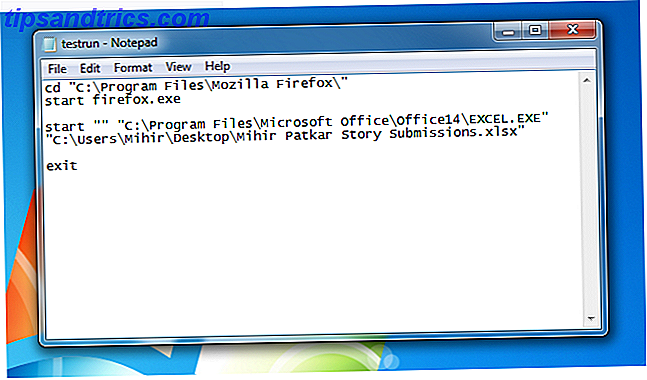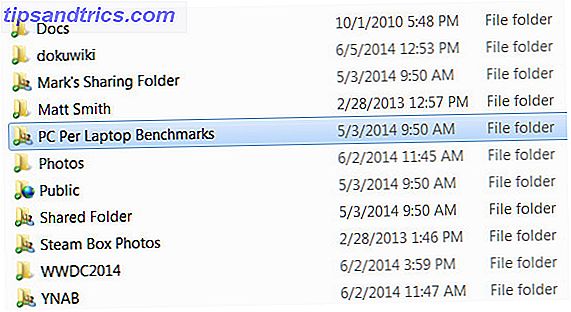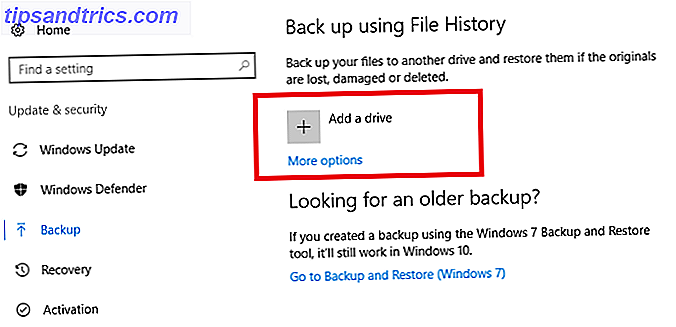Röstsamtal är förmodligen långt ifrån det viktigaste du gör på din iPhone, men röstsamtal är fortfarande viktiga, speciellt om du gör affärer hemifrån och hanterar flera kunder varje dag.
I sådana fall är det bättre att använda högtalartelefon eftersom det frigör händerna - för att skriva anteckningar, hitta filer på din dator eller flera uppdragsfulla enkla sysslor under längre samtal.
Och istället för att växla till högtalarläge varje gång du ringer eller tar emot ett samtal, kan du bara ställa in din iPhone för att använda det läget som standard. Du behöver bara justera en tillgänglighetsinställning:
- Öppna appen Inställningar > Gå till Allmänt> Tillgänglighet .
- Bläddra ner och välj Ring ljuddirigering . Detta är automatiskt som standard. Välj högtalare genom att trycka på den.
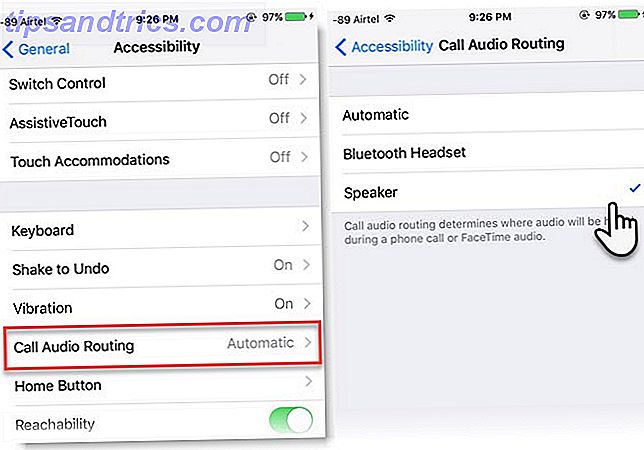
Nu behöver du inte trycka på högtalarikonen varje gång på samtalskärmen. Från samma skärm ovan kan du aktivera alla samtal automatiskt för att gå till ett Bluetooth-headset. Tryck på Standard och din iPhone återgår till att fungera som en bra gammal telefon igen.
Alla samtal, både inkommande och utgående (inklusive FaceTime), respekterar denna inställning. Observera att du också kan använda iTunes för att hantera tillgänglighetsfunktionerna på din enhet.
Är det inte mer bekvämt? Kan du se dig själv med hjälp av högtalaren som standard? Vilka andra användningsområden kan du använda det för?
Bildkredit: mrmohock via Shutterstock